
オンラインの日本語講師に登録したら、レッスン依頼が来たんです!

おめでとうございます!よかったですね!
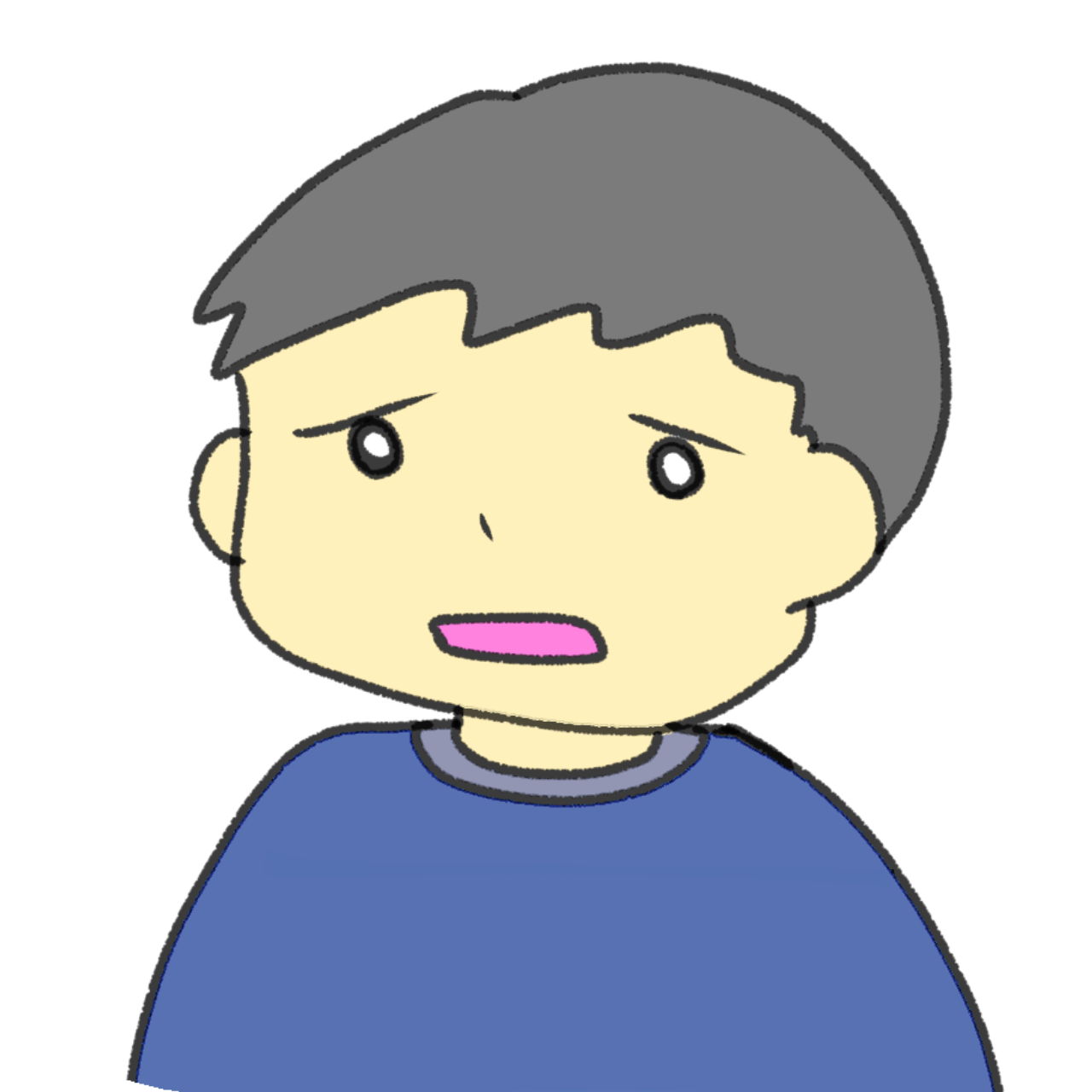
でも…オンラインは対面と違って、その場で手描きして教えられないし…何かオススメな方法がありませんか?オンラインで教えるの初めてで…

では私がやっている方法を紹介します!
【オンライン】レッスンの困難点
こんにちは、さじここです。
今回は【オンライン】授業についてを取り上げます。
このコロナ禍でオンラインレッスンの受容はかなり高まっています。
日本語教師は今後オンラインレッスンできるかできないかで給料も求人も変わる時代になると、私の大学院の教授がおっしゃっていました。
プライベートレッスンの場合はコロナの前からちょっとずつ需要があり、前の投稿で紹介したとおり、言語学習プラットフォームのサイトに講師登録すると誰でも簡単に始められます。
(すぐレッスン依頼が来るわけではないので注意!😅)
オンラインだから「パソコンでビデオチャットすればいいだけでしょ!」「接続さえできればなんとかなる!」とあま〜い考えの方…危険です!😥
オンラインレッスンには対面と違う悩みや困難点が発生するのをご存知ですか?
たとえば…
対面のようにホワイトボードに手描きできない……
宿題・試験はどうやって添削するのか?
教材問題……
など………😥
プライベートレッスンは特に学習者のニーズにしっかり応えないと次のレッスンが予約してもらえなくなるので、学習者のニーズに応えられるよう教師側もいろんなPCスキルを持っていたほうがいいです!
私は困難点の1の「手描きできなくて困ったとき」は、結構あります。
例えば、
簡単な図を書いて「ウチソト」の関係を示したいときや、
漢字の書き順を教えたい、漢字のバランスを伝えたいとき…など
その場でちょっと手描きしたい!って思う時、みなさんはありませんか?😅
今回はまず1の【手描きする方法】を伝授いたします😃
【手描き】で教えたいとき…
Zoomの「ホワイトボード」機能を使う
Zoomを使用したことがある方はご存知だと思いますが、自分のPCの画面を相手と共有することができます。(←これをよく【画面共有】と呼んでいます)
その画面共有機能には「ホワイトボード」という機能があり、白い画面上に絵を書いたり文字を書いたりできます。(まさにホワイトボード!)
【手順】

①Zoom画面の下のバーの画面を『画面の共有』ボタンをクリック
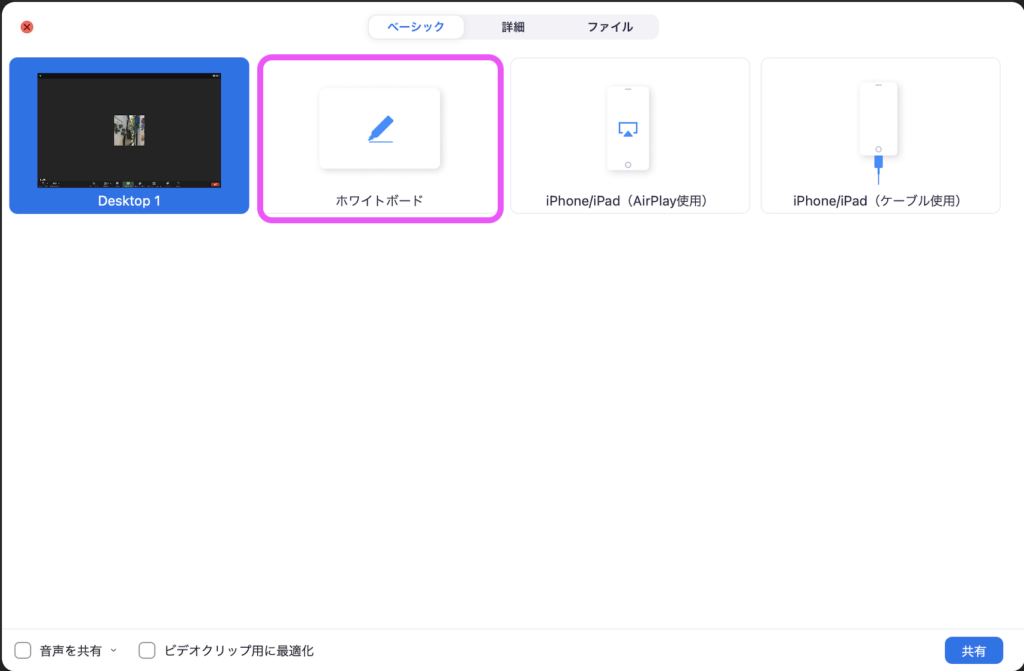
②何を共有するのかの選択画面にある『ホワイトボード』をクリック
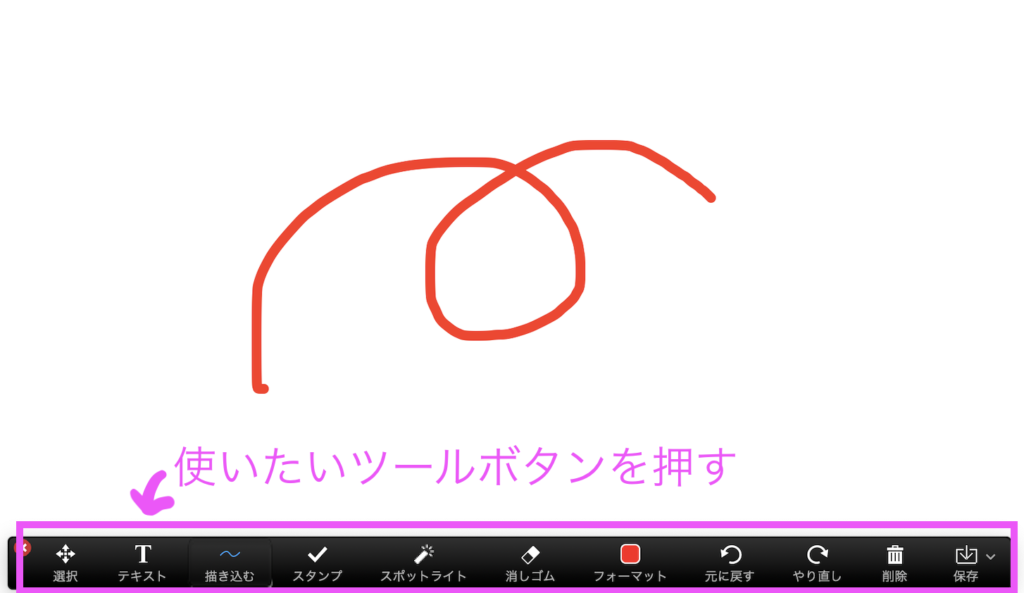
③ホワイトボード画面が表示され、黒いバーの中にある『描き込む』をクリックすると描けます!
どうですか?
意外と簡単じゃないですか?
特に難しい設定も不要なので、オススメですよ😃
Wordの「描画キャンバス」を使う
タイトルみて、「え?!Wordにそんな機能があるの!?」って思った方いるのではないでしょうか?
あるんです!😁
ちなみに私のPCのはMacBookなのですが、Word for Mac でもこの機能はもちろんありますよ😃
【手順】
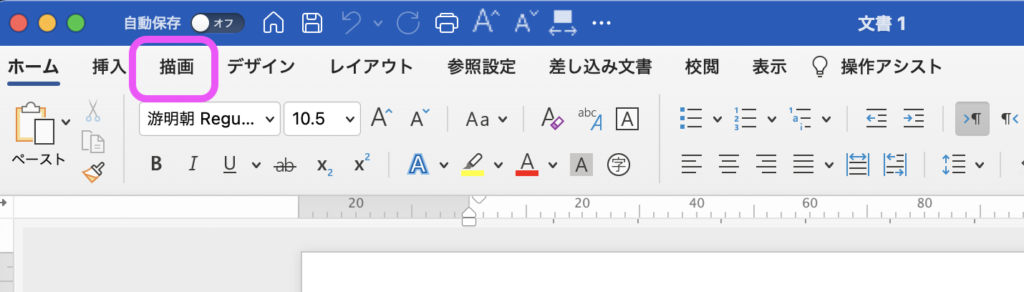
①Wordの上のバーにある「描画」をクリック

②するとペンがずらっと表示されるので、好きなペンの種類を選べばマウスで描けるようになります。
どうですか?
すご〜く簡単じゃないですか?
フリーソフトを入れたりする必要がないですし、保存して学生に送ることもできます!😃
ちなみにこの機能はPowerPointでも存在しますよ!!😃
私はよくここに文字を打ちこんで、下線や矢印を描画キャンパス機能で描いて授業をしています。
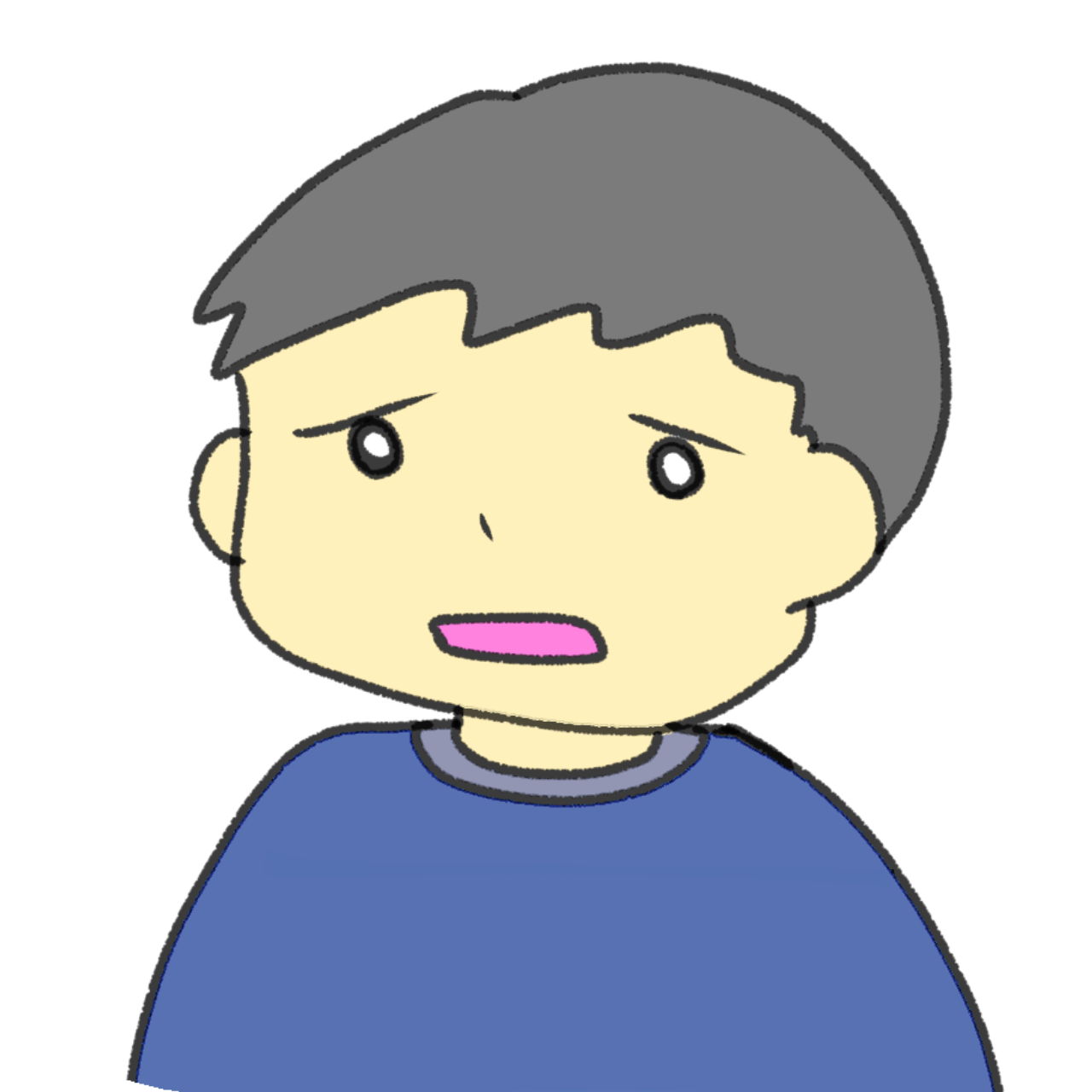
でも、マウスで絵を描いたり、漢字を書くのって難しくないですか?
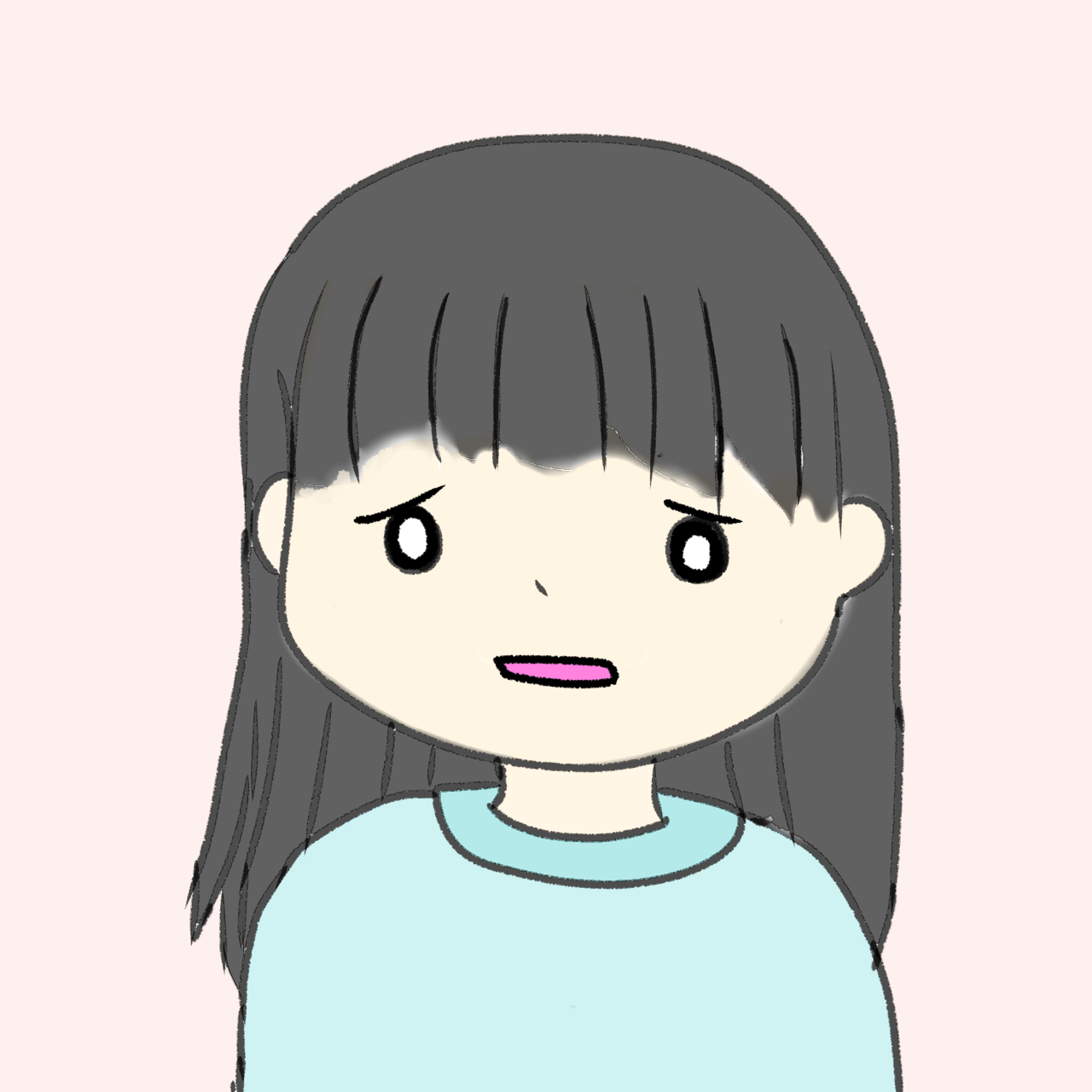
そうなんですよ〜。私もそれを感じたので、ペンタブレットを購入しました。
+α:ペンタブレットを使用する
描画機能を使っても、マウスで絵を描いたり、画数の多い漢字をかくのは結構大変です…😅
その悩みを解決するために、「ペンタブレット」を購入しました。
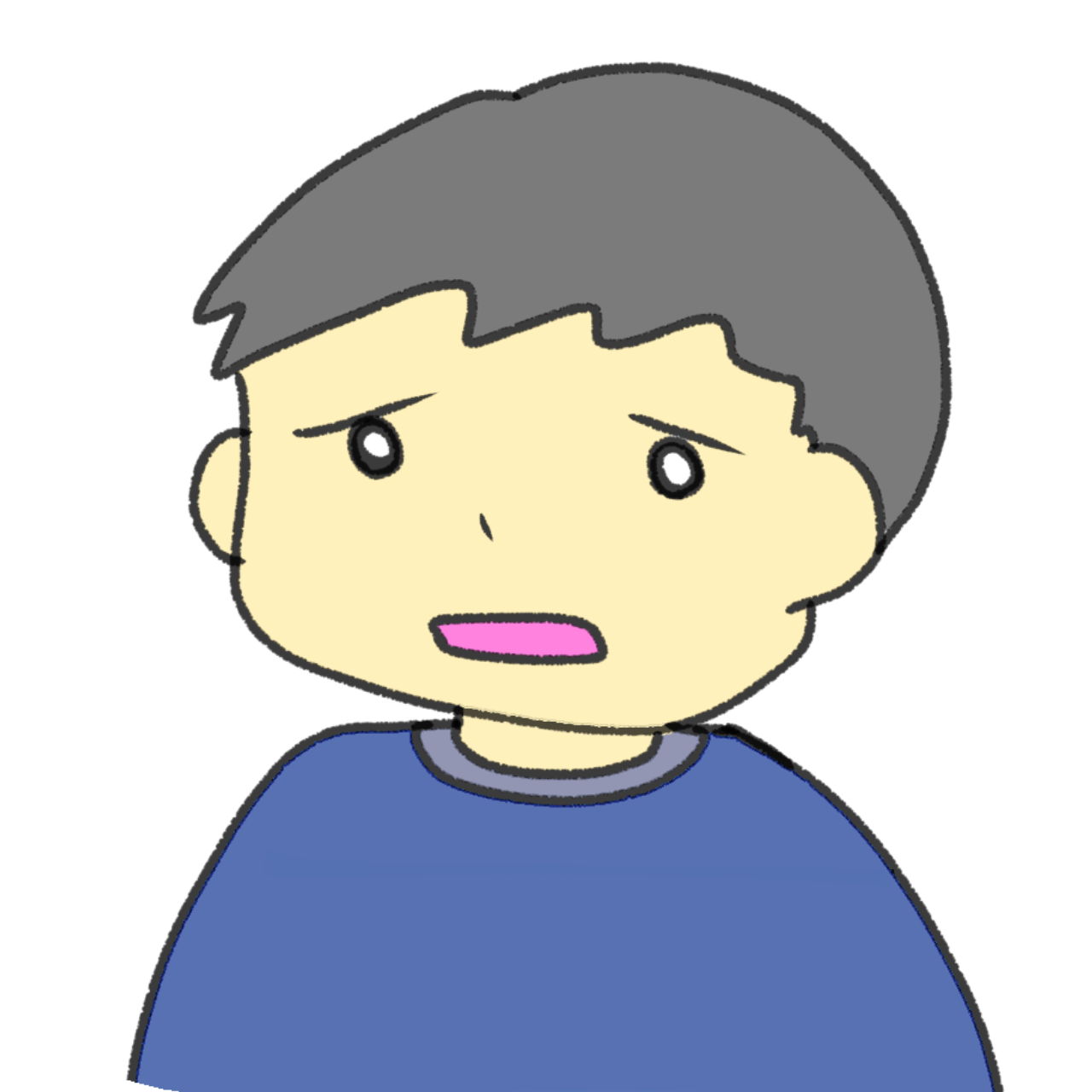
ペンタブレットってマンガとか描いている人が使うやつですよね?!高くないですか?!

そんな高度な絵を描く必要がないなら、そんなに高くないですよ〜
ペンタブレットとは、PCでお絵かきしたりする【ペンとタブレット】ことです。
ちなみに、私が使っているメーカーは【XP-PEN】というメーカーのものです。
簡単な作業しかしないので、入門用の(Star G430S)もので、価格は3290円(2021年7月末現在)!
一番安いやつです(笑) お手頃でしょ?😁
安くて軽くてとてもいいのですが、ちょっとパッドの方が小さいので、もう一回り大きいタイプでもよかったかな…と。
ワイヤレスタイプやスマホとつなげて利用できるものもあるので、是非サイトをチェックしてみてください♪
確かちょっとセットアップが必要だったと思いますが、USBポートにタブレットのケーブルを差し込むだけで、ZoomでもWordでも付属のペンで手描きができるようになります!
私は文法の時間にこのペンタブレットを使って、大事なところをマルしたり、下線を引いたり、簡単な絵を描いて説明しています。
オンラインで教えるならペンタブレットは買ったほうがいい、個人的オススメアイテムですよ♪
まとめ
今回は【オンライン授業】で『手書きする方法』をメインにお伝えしました。
まとめると…
- Zoomの『ホワイトボード』を使用する
- Wordの『描画キャンバス』を使用する(PowerPointにもある)
- ペンタブレットを使ったほうが手描きが楽になる!
今回紹介した方法以外に、Googleのお絵描きアプリ「Canvas」というものもあります。
今は探せばいろんな方法があるので、ぜひご自身で調べてみてくださいね♪
また余談ですが…
【ZOOMで聴解問題や会話音声を共有したい時は…】
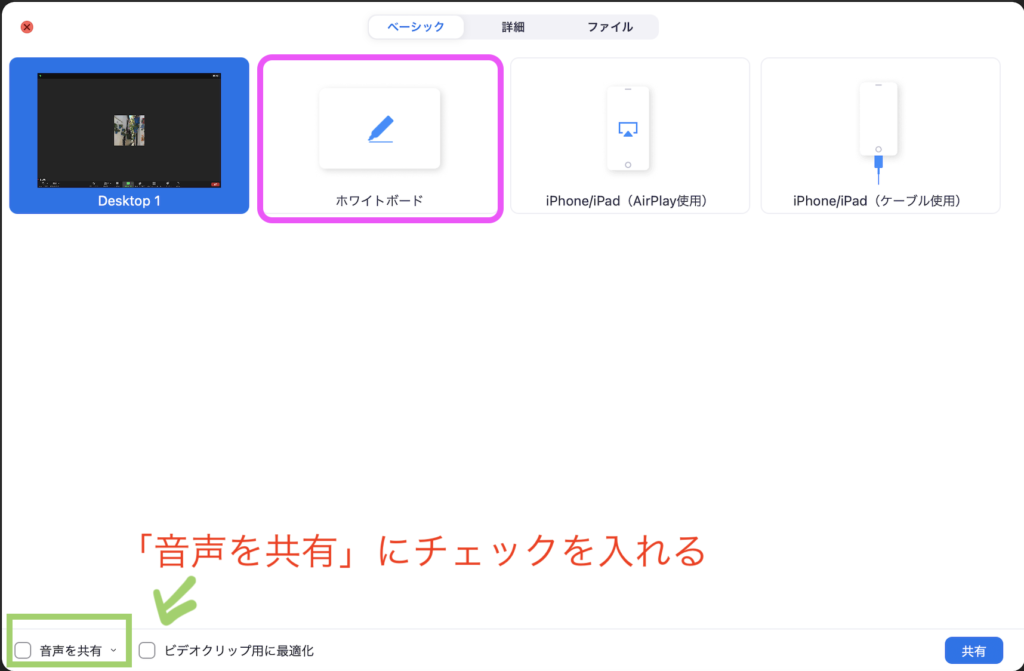
「画面の共有」の選択画面の左下にある『音声を共有』にチェックを入れるとPCから出る音が共有されますよ!
これはかなり便利機能なのでぜひ使ってみてくださいね。
本日もお付き合いいただきありがとうございました😃
「この情報が役に立った!」という方は「ブログ村」ボタン↓をクリックしていただけると嬉しいです😃
にほんブログ村




コメント